Виталий Булат - Домашний архитектор. Подготовка к ремонту и строительству на компьютере
- Название:Домашний архитектор. Подготовка к ремонту и строительству на компьютере
- Автор:
- Жанр:
- Издательство:046ebc0b-b024-102a-94d5-07de47c81719
- Год:2008
- Город:Санкт-Петербург
- ISBN:978-5-388-00181-8
- Рейтинг:
- Избранное:Добавить в избранное
-
Отзывы:
-
Ваша оценка:
Виталий Булат - Домашний архитектор. Подготовка к ремонту и строительству на компьютере краткое содержание
Проблема ремонта и строительства жилья актуальна во все времена. Ни для кого не секрет, как много нужно внимания, фантазии, точных расчетов и финансовых вложений, чтобы создать в своем доме комфортные условия для работы и отдыха. Но что делать, если вы ничего не понимаете в планировке помещений, отделочных работах и разработке интерьеров, а цены на услуги архитектурно-строительных и дизайнерских фирм отбивают всякое желание затевать ремонт? Обратитесь к специальным программам, которые помогут вам сориентироваться на каждом этапе ремонта и представить, как будет выглядеть дом или квартира в конечном итоге и в какую сумму вам это обойдется.
Домашний архитектор. Подготовка к ремонту и строительству на компьютере - читать онлайн бесплатно ознакомительный отрывок
Интервал:
Закладка:
Область Текстуры содержит элементы управления, влияющие на процесс загрузки и отображения текстур в режиме дизайна. Установленный флажок Генерировать величину (Mipmaps) назначает текстурам различное разрешение (то есть при отображении на модели для каждой текстуры подбирается оптимальное). Это повышает реалистичность отображения модели, но приблизительно на треть увеличивает время для расчета трехмерной сцены.
В поле Величина буфера для текстур задается объем резервируемой памяти для текстур (в килобайтах). Все текстуры, загруженные в трехмерной сцене, не удаляются из памяти, пока не будет исчерпан отведенный им лимит.
В текстовом поле Путь для объектов указывается путь, по которому система будет искать файлы объектов, автоматически загружаемые в каталог при вызове объекта.
Если за определенный период работы программы вы разработали несколько собственных объектов, путь к ним можно указать отдельно в поле Альтернативный путь объекта. Если путей несколько, их необходимо разделять точкой с запятой. Аналогично указываются пути для файлов изображений текстур и материалов (текстовые поля Путь для текстур и Путь для материалов).
Примечание
Все внесенные в данном окне изменения вступают в силу только после повторного запуска ArCon.
Доступ к общим системным настройкам можно получить с помощью команды меню Опции → Программа → Общие. Данная команда выводит на экран окно Общие настройки (рис. 1.41).

Рис. 1.41.Окно Общие настройки
Примечание
В программе встречаются подписи с неточным переводом на русский язык, поэтому в тексте они изменены, но смысл сохранен.
Переключатель Ограничить количество ломаных линий при перемещении позволяет сократить максимальное отображаемое количество многоугольников при перемещении модели.
Область элементов управления Показывать перемещаемые предметы экрана позволяет задавать способ отображения трехмерной модели при ее вращении, перемещении или масштабировании. Возможен выбор одного из следующих типов отображения:
• Как каркасная модель – в трехмерной сцене отображаются только грани объектов (проволочная модель);
• В цветах, без текстуры – объекты закрашены цветом, но без текстур;
• С текстурами, среднее качество – при движении отображаются все наложенные на трехмерные объекты текстуры, но среднего качества; установка является компромиссом между качеством и скоростью отображения;
• Как содержимое экрана без движения – при перемещении или вращении трехмерной сцены изображение объектов не изменяется.
Тип отображения самой модели, то есть не только во время движения, изменяется с помощью специальной группы кнопок на горизонтальной панели инструментов, о чем будет рассказано далее.
Область Кнопка наблюдения, 3D-ввод содержит три области: Кнопка Наблюдения, Лифты и Движение при нажатой правой кнопке мыши.
В первой области можно настраивать режим наблюдения трехмерной сцены. Флажок Поменять местами лево и право задает способ просмотра здания при помощи кнопки наблюдения Посмотреть с другой позиции (эта кнопка появляется только в режиме просмотра трехмерного изображения). При снятом флажке при щелчке кнопкой мыши на одной из стрелок кнопки Посмотреть с другой позиции наблюдатель вращается вокруг здания, при установленном флажке – вращается модель. В поле Величина шага задается величина углового шага поворота при нажатии кнопки Посмотреть с другой позиции в градусах.
В области Лифты в поле Высота ступени с помощью счетчика задается величина перемещения при нажатии кнопки Этаж наверх или Этаж вниз в режиме дизайна (эти кнопки отвечают за уровень точки наблюдения трехмерной сцены над полом). По умолчанию эта величина составляет 1 м (100 см). Это означает, что, воспользовавшись одной из вышеназванных кнопок, вы поднимете или опустите точку наблюдения на 1 м.
С помощью переключателя Движение при нажатой правой кнопке мыши можно выбрать, какой будет реакция программы на перемещение определенного объекта трехмерной сцены при нажатой правой кнопке мыши.
• «В» дисплей – активный объект будет перемещаться вглубь экрана.
• Назад (неизменная высота) – способ перемещения не зависит от перспективы и позволяет перемещать объект на постоянной высоте над полом.
• Вниз – предыдущий способ перемещения может вызывать необычные эффекты, если при включенной перспективе смотреть на сцену вертикально сверху. Если перемещать указатель вверх, в направлении от наблюдателя, то объект не последует за этим движением, а будет перемещаться в направлении пола. Чтобы объект на экране перемещался вверх, необходимо нажать правую кнопку мыши. При установке переключателя в положение Вниз все наоборот: при простом перемещении указателя вверх и объект перемещается на экране вверх. Если двигать мышь вверх, объект перемещается вглубь экрана.
Функции Назад (неизменная высота) и Вниз можно использовать только под определенным углом.
• Автоматическое переключение между «назад» и «вниз» от угла зрения – автоматическое переключение между двумя предыдущими способами перемещения, предотвращающее нежелательные эффекты.
В этом окне рекомендуется оставить все настройки по умолчанию. Единственное, что можно изменить по своему усмотрению, – это положение флажка Поменять местами лево и право.
В системе ArCon можно управлять звуками. Для этого предназначено окно Звук (рис. 1.42), которое вызывается командой Опции → Программа → Звуки.
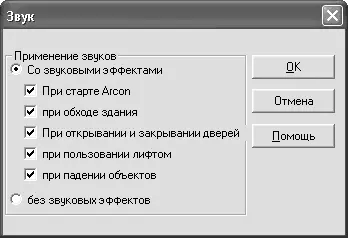
Рис. 1.42.Настройка системных звуков
Установив переключатель в положение Без звуковых эффектов, можно полностью обеззвучить программу. При этом все флажки будут сняты. Чтобы запретить системе озвучивать определенное действие, следует снять требуемый флажок (переключатель должен быть установлен в положение Со звуковыми эффектами). По отдельности в программе можно управлять следующими звуками.
• При старте ArCon – позволяет отключить стартовую мелодию программы.
• При обходе здания – включает или отключает звук шагов, который воспроизводится при перемещении по трехмерной сцене (именно перемещении, а не вращении или масштабировании).
• При открывании и закрывании дверей – запрещает или разрешает звук хлопающих дверей.
• При пользовании лифтом – управляет звуком, возникающим при перемещении (изменении высоты) точки наблюдения.
• При падении объектов – дает возможность включать или отключать звук падающих объектов. При перетаскивании объекта из каталога в трехмерную сцену его сложно сразу расположить точно на полу определенного этажа; когда вы отпускаете кнопку мыши, объект вертикально падает на пол ближайшего этажа из точки, откуда его отпустили, и система воспроизводит звук падающего предмета.
Читать дальшеИнтервал:
Закладка:










